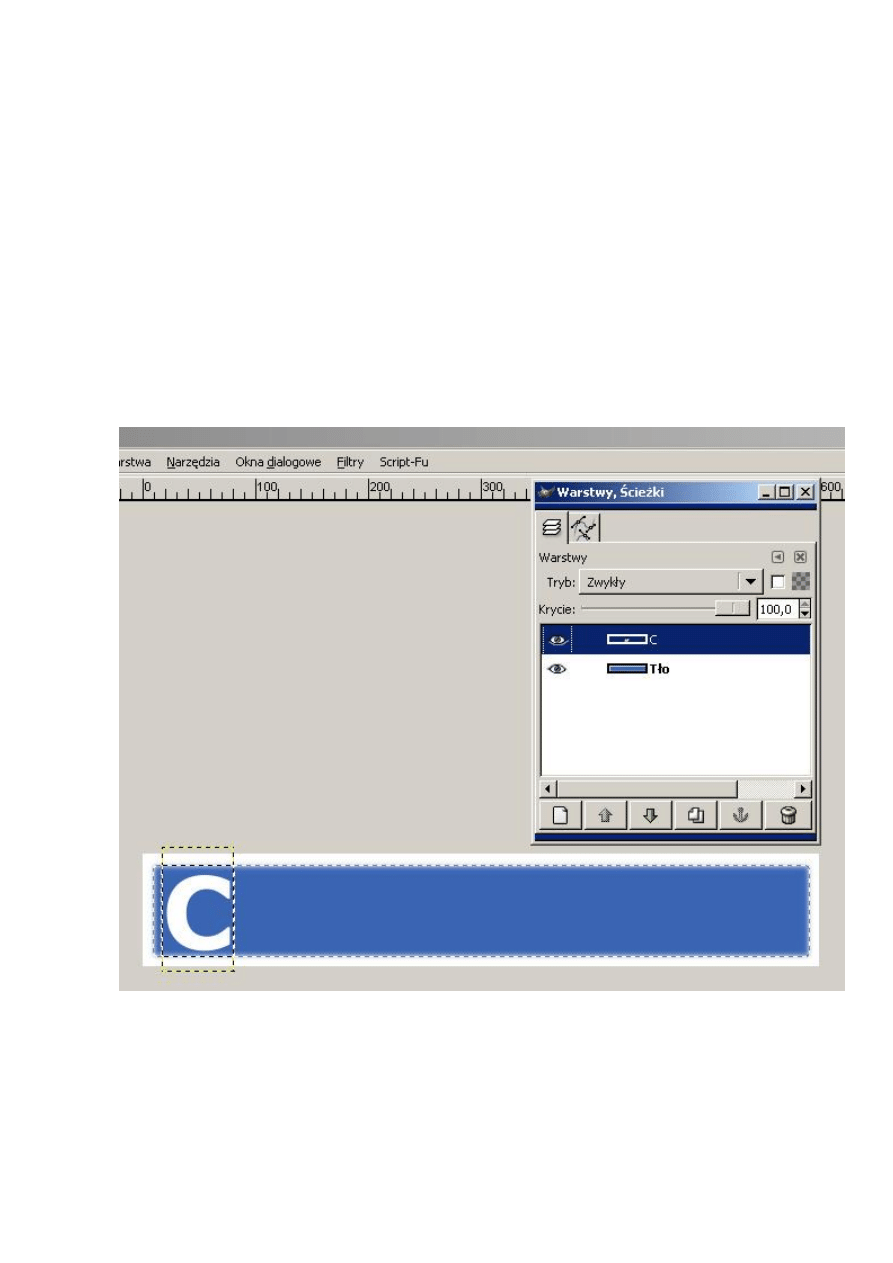
Tworzenie animowanych GIFów.
W ćwiczeniu tym wykonamy animowany napis. Po otwarciu Gimpa tworzymy nowy
obraz (Plik -> Nowy) i ustalamy szerokość i wysokość obrazka (w tym przykładzie jest to
rozmiar 650x100 px). Tworzenie tła nie jest konieczne ale w przykładzie jest wstawione
niebieskie tło o nieco mniejszych rozmiarach niż cały obrazek. Animowane GIFy to
najczęściej banery reklamowe na stronach WWW, krótkie filmy humorystyczne itp. Takie
animacje mają niewielką rozdzielczość gdyż muszą błyskawicznie ładować się na stronach
WWW, więc tworząc GIFa nie powinniśmy przesadzać z jego rozdzielczością.
W jaki sposób tworzymy animację?
W programie GIMP animacja tworzona jest z warstw utworzonych w danym pliku.
Jeżeli chcemy stworzyć animowany napis to każda litera tekstu musi znaleźć się na
oddzielnej warstwie. Chcąc animować napis COREL DRAW musimy stworzyć 9 warstw.
Na poniższym rysunku widzimy warstwę tła oraz warstwę z pierwszą literą tekstu COREL
DRAW.
Warstwy z kolejnymi literami najlepiej tworzyć przez duplikowanie poprzedniej
(Warstwa --> Zduplikuj warstwę) i przesuwanie jej w prawą stronę strzałką na
klawiaturze. Mamy wtedy pewność, że wszystkie litery tekstu będą na jednakowej
wysokości.
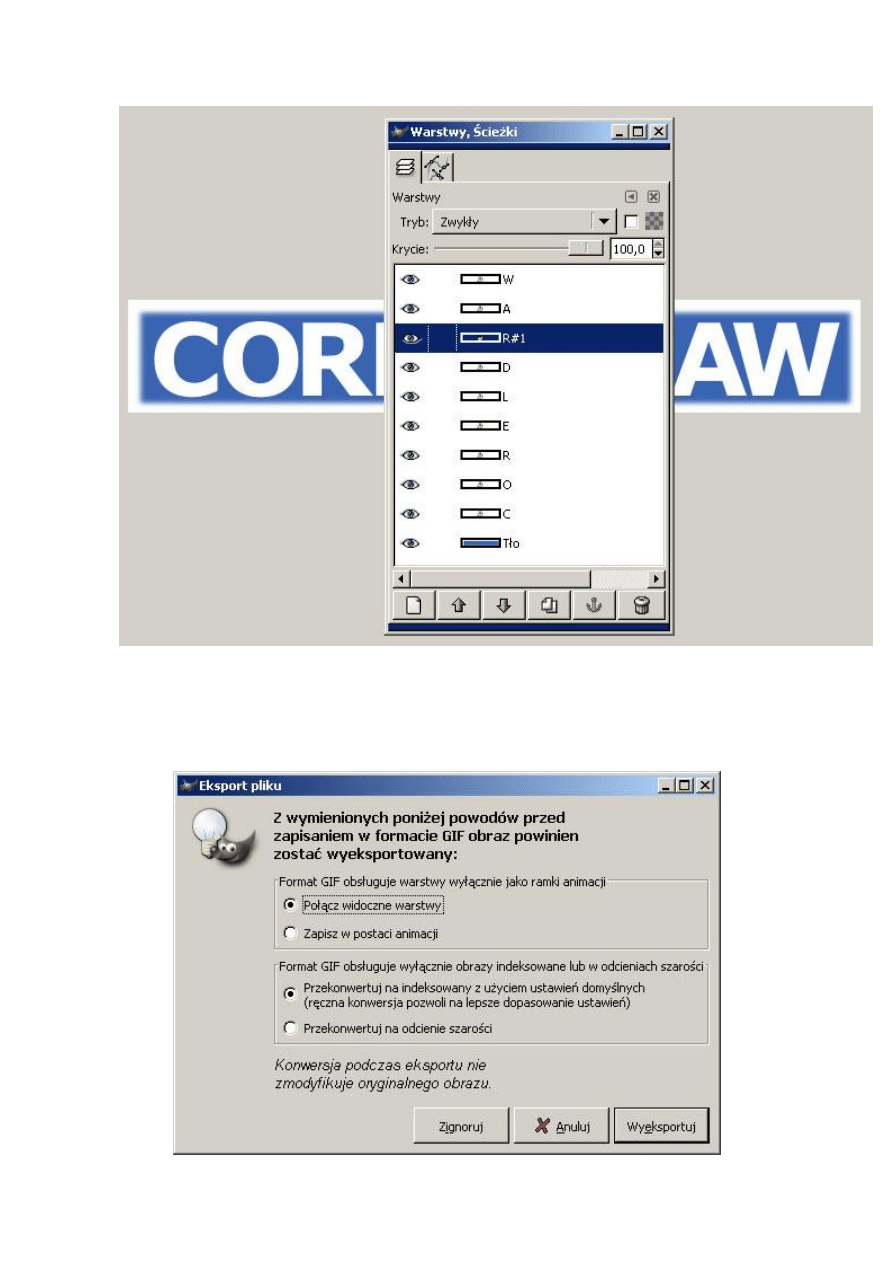
Mamy już plik zawierający 10 warstw. Możemy teraz zrobić podgląd animacji
wybierając Filtry --> Animacja --> Odtwarzanie animacji. Jeżeli uważamy że plik jest już
gotowy do zapisu to wybieramy Plik --> Zapisz jako o dowolnej nazwie lecz o
rozszerzeniu GIF. Powinno się otworzyć okno z wyborem:
•
Połącz widoczne warstwy (tworzy statyczny obraz),
• Zapisz w postaci animacji.
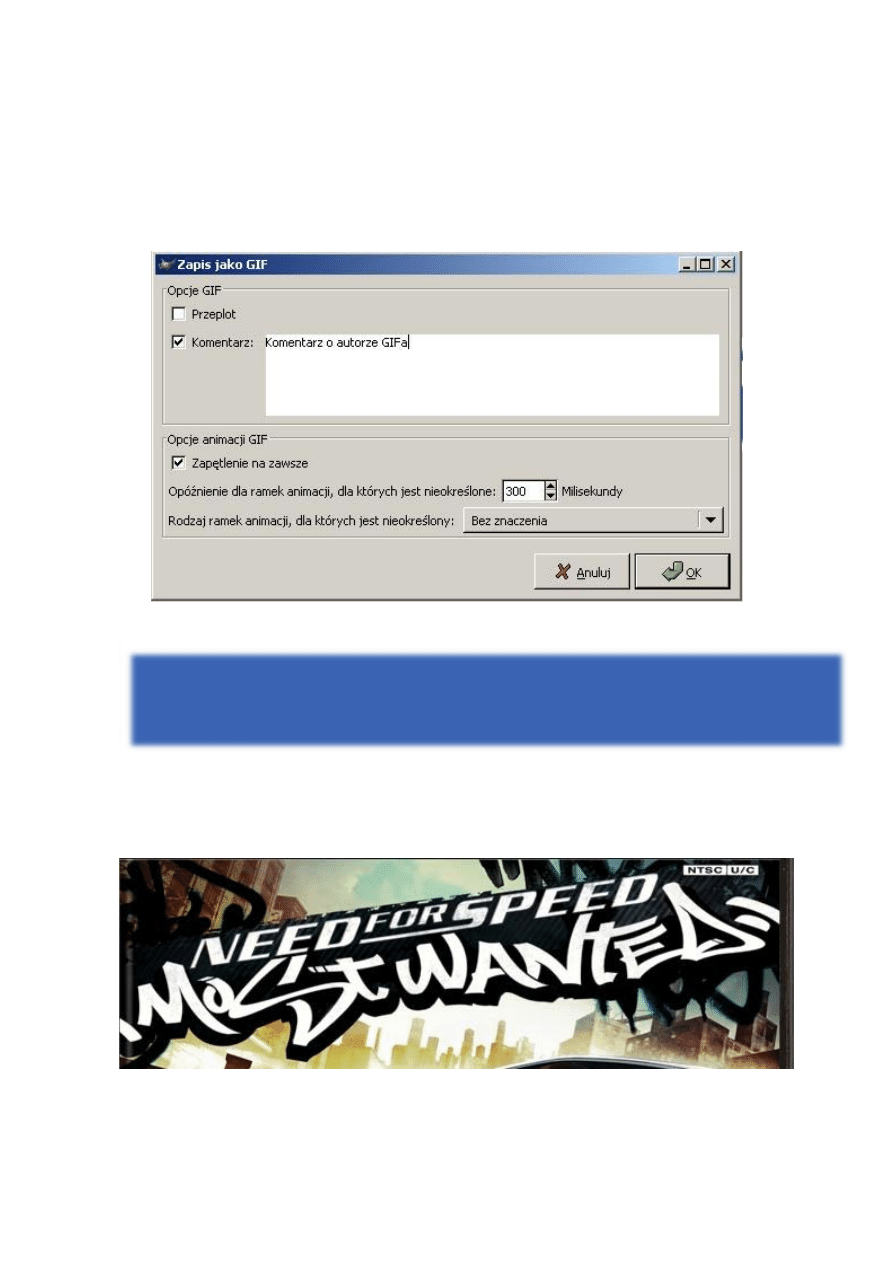
Zaznaczamy oczywiście zapisz w postaci animacji i klikamy Wyeksportuj. Otworzy
nam się kolejne okno z możliwością:
• przeplotu,
• wstawienia komentarza do pliku,
• zapętlenia na zawsze (przy wyłączonej opcji GIF ostanie odtworzony tylko raz),
• opóźnienie dla ramek animacji... (czas przejścia z jednej klatki do drugiej mierzony w
milisekundach).
W tym przykładzie czas przejścia między kolejnymi klatkami jest ustawiony na 300 ms a
więc 3,3 klatki na sekundę.
Skoro wiemy, że każda warstwa to kolejna klatka animacji więc możemy stworzyć
bardziej złożoną animację zaznaczając wybrane fragmenty i kopiowaniu ich na nowe
warstwy. Poniżej widać w jaki sposób można zmienić zwykły obrazek w formacie JPG na
krótką animację tworzącą np. baner reklamujący najnowszą wersję gry NEED FOR
SPEED - MOST WANTED.

Najszybszym sposobem na utworzenie ciekawego GIFa jest duplikowanie warstwy tła i
zastosowanie na każdej warstwie dowolnego filtra lub skryptu-fu.
Ostatni przykładowy GIF powstał przez użycie tylko dwóch filtrów na zduplikowanych
warstwach tła:
1) filtr->Rozmywanie->Rozmycie Gaussa (IIR)... ,
2) filtr->Efekty świetlne->Supernowa.
Parametry zastosowanych filtrów na kolejnych warstwach są zmieniane w niewielkim
stopniu po to aby uzyskać dobrą płynność animacji. Nie należy też przesadzać z
tworzeniem dużej liczby klatek gdyż bardzo zwiększa się rozmiar pliku i wtedy animacja
nie nadaje się do umieszczenia na stronie WWW.
Sposobów na wykonanie animowanego GIFa w programie GIMP jest bardzo dużo.
Jedynymi ograniczeniami są: nasza wyobraźnia oraz znajomość narzędzi programu
graficznego GIMP
Wyszukiwarka
Podobne podstrony:
Cwiczenie nr 2 4 id 99899 Nieznany
Cwiczenie nr 1 id 594720 Nieznany
Cwiczenie Nr 3 id 125025 Nieznany
Cwiczenie Nr 2 3 id 125713 Nieznany
Cwiczenie nr 3 id 99908 Nieznany
cwiczenie nr 2 3 id 125714 Nieznany
Cwiczenie nr 3 4 id 99915 Nieznany
cwiczenie nr 5 id 125729 Nieznany
CWICZENIE NR 0 id 99867 Nieznany
Cwiczenie Nr 5 3 id 125728 Nieznany
Cwiczenie nr 3 v 1 id 99918 Nieznany
Cwiczenie Nr 2 2 id 99897 Nieznany
cwiczenie nr 2 3 id 125717 Nieznany
E i P P Cwiczenie nr 1 id 14876 Nieznany
Cwiczenie nr 1 3 id 99872 Nieznany
Cwiczenie nr 6 id 125731 Nieznany
Fizjologia Cwiczenia 11 id 1743 Nieznany
Biologia Cwiczenia 11 id 87709 Nieznany (2)
więcej podobnych podstron